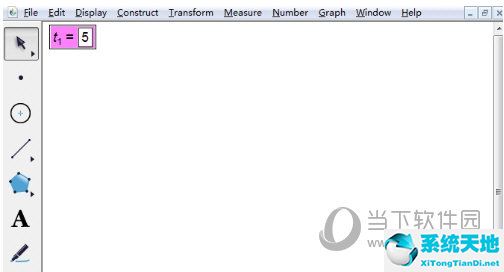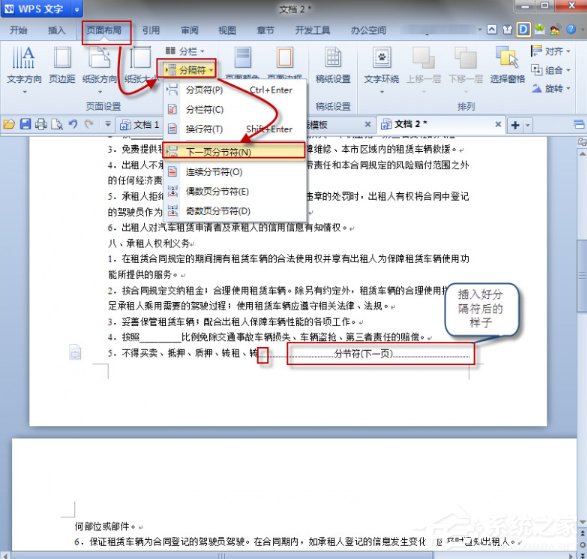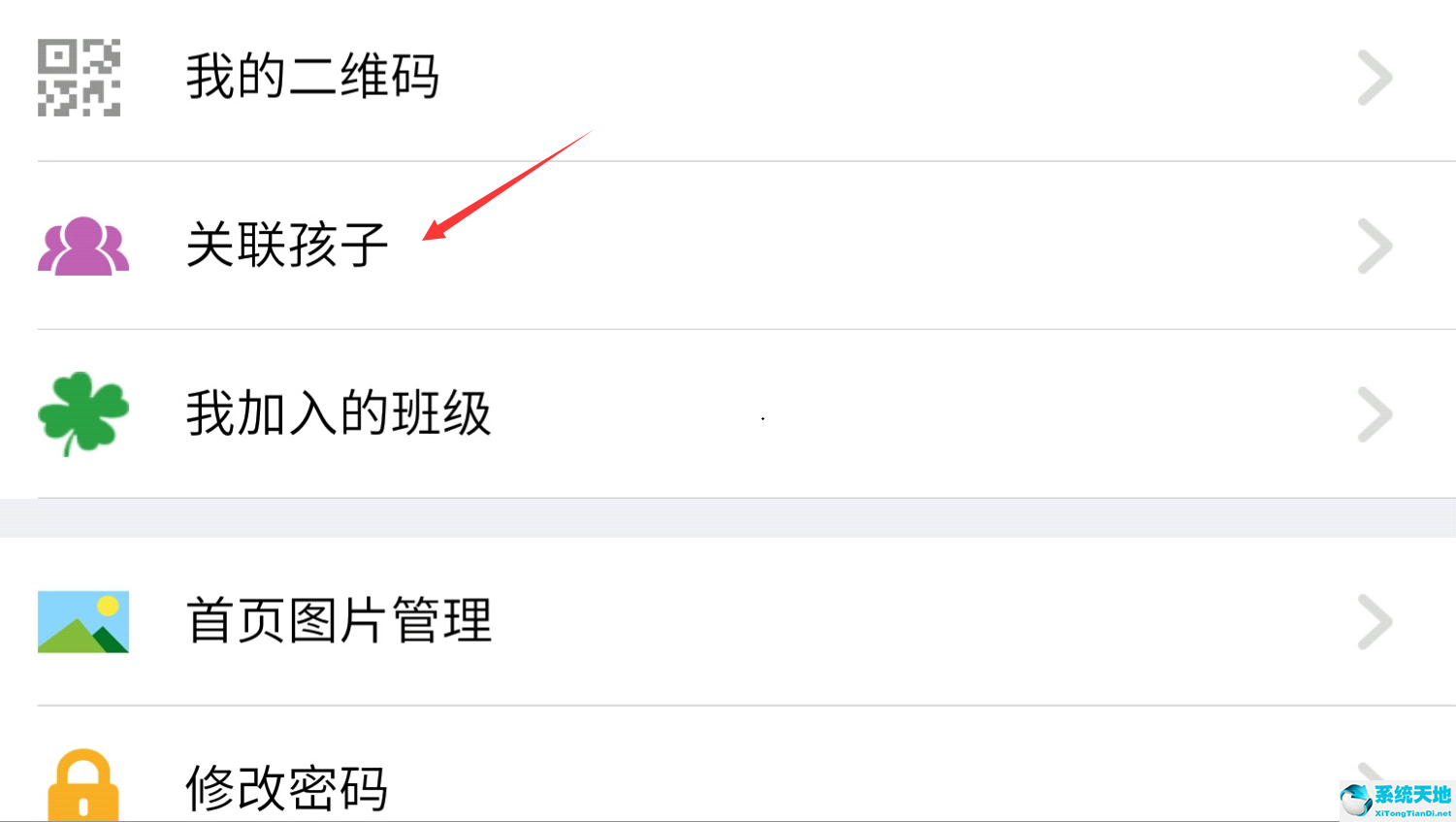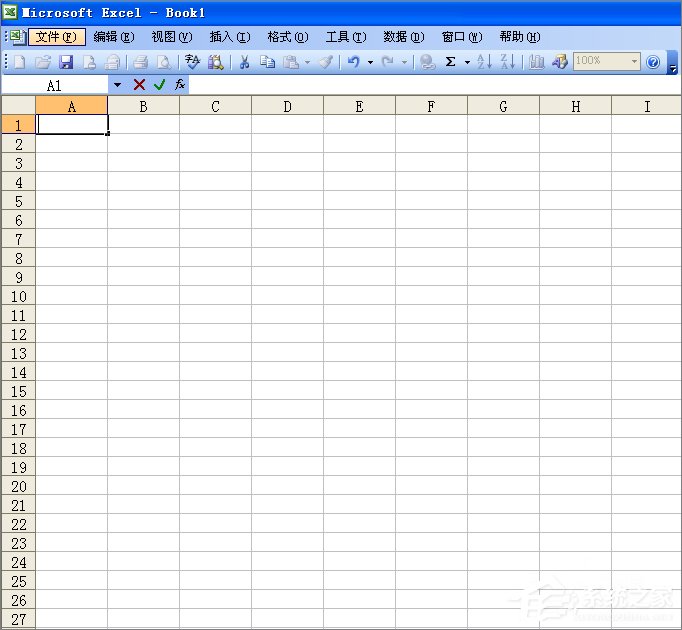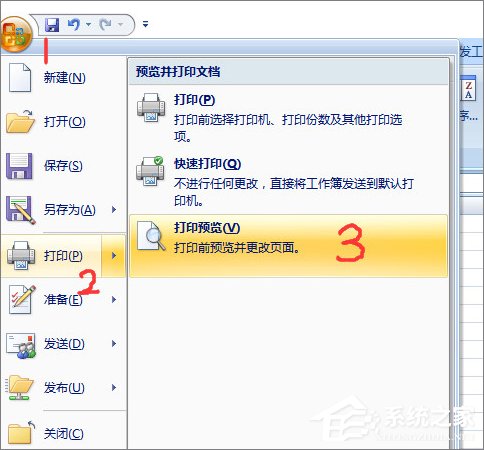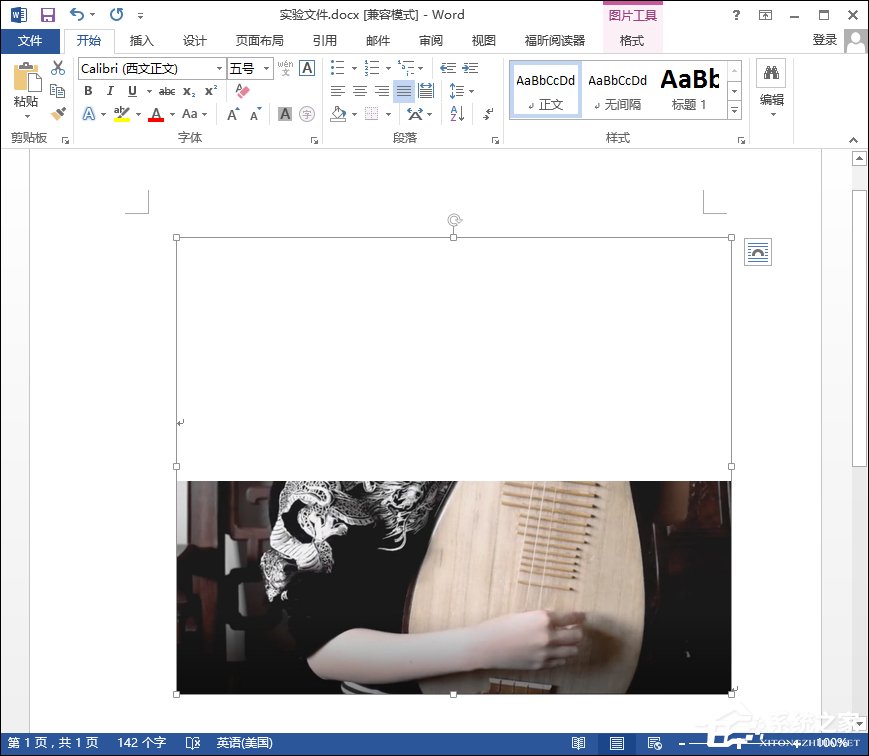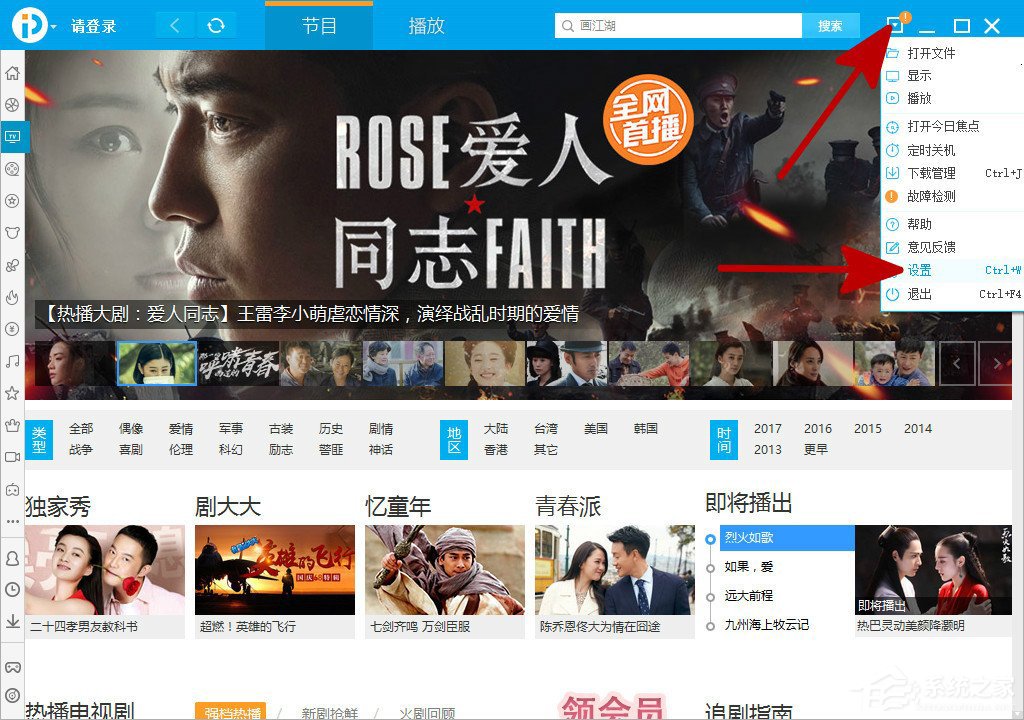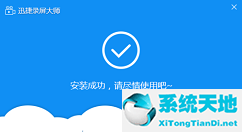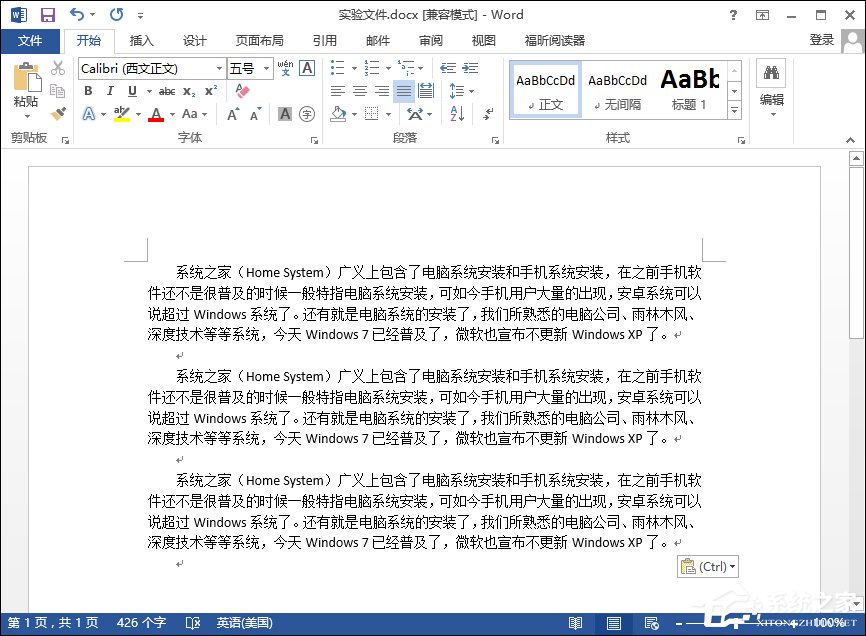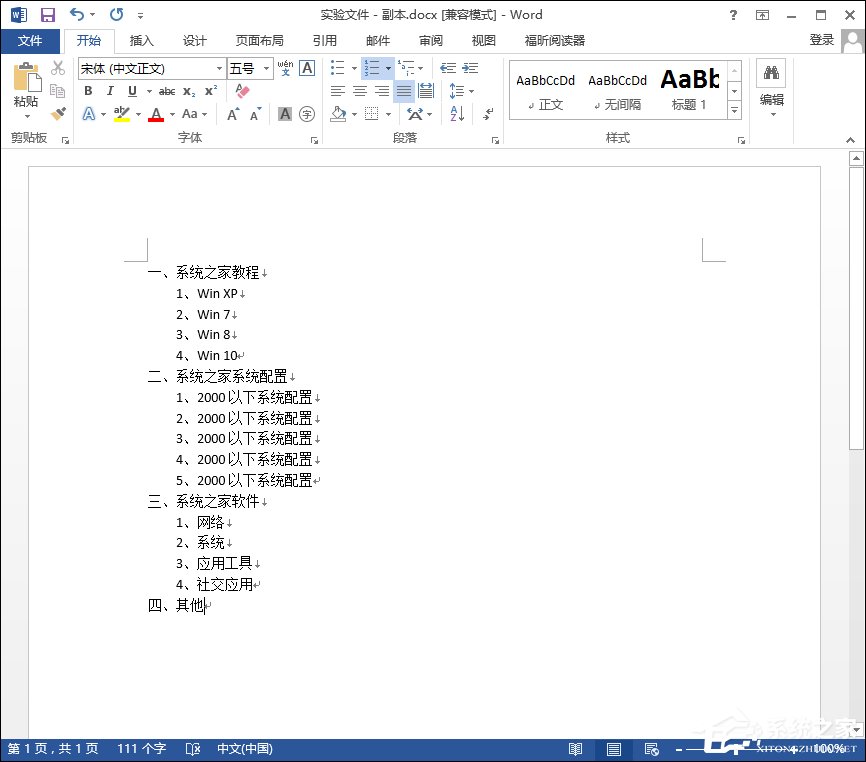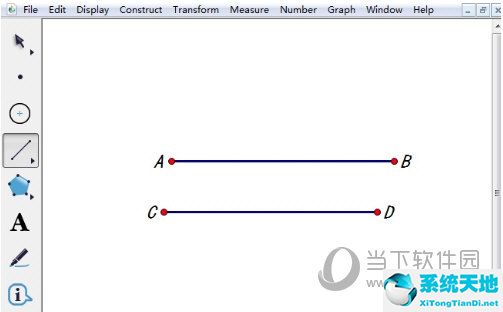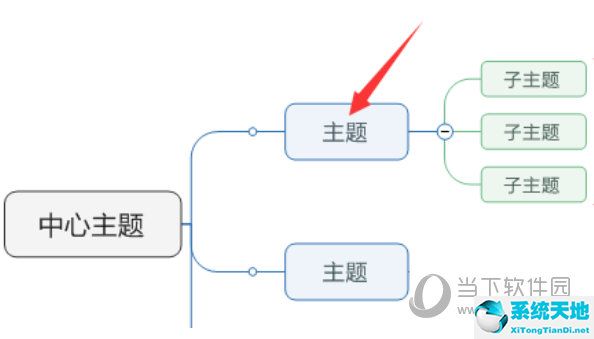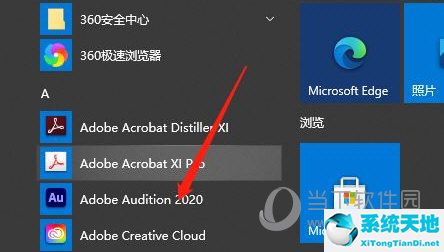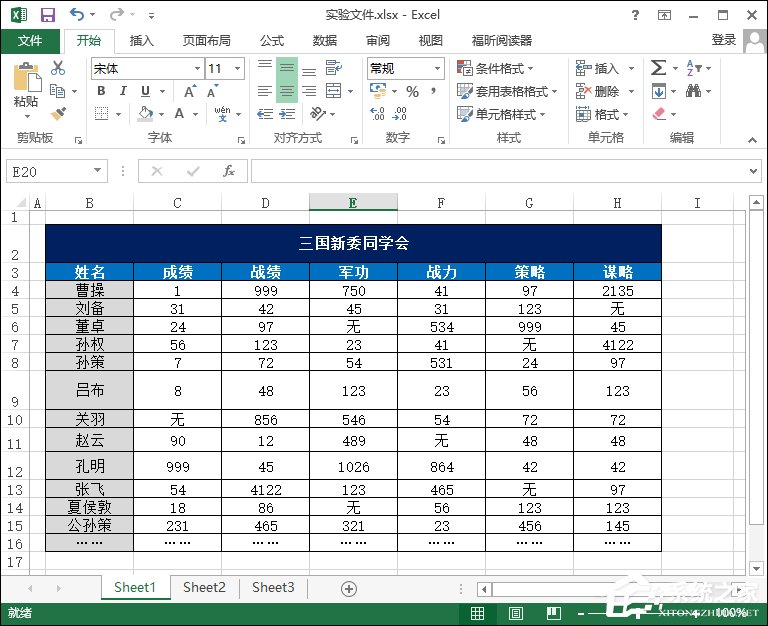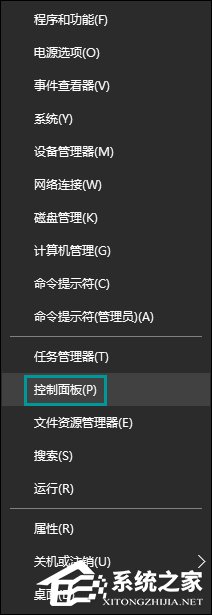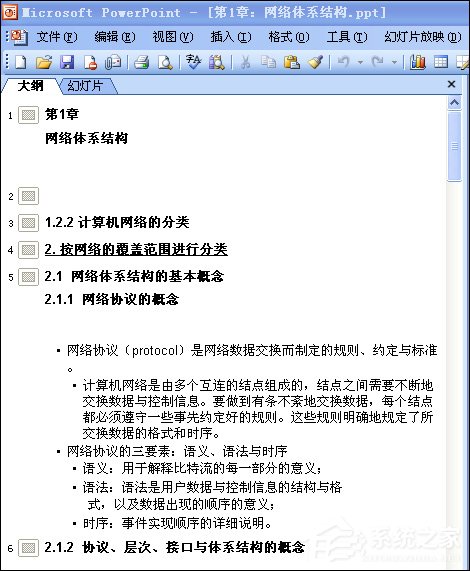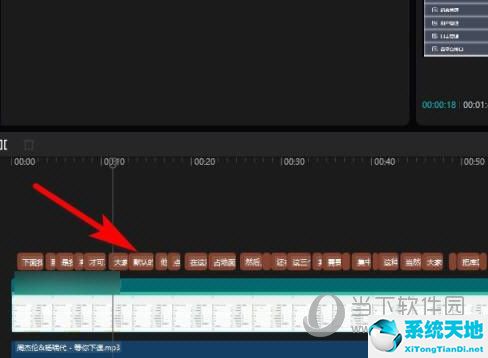Word文档文本框透明怎么设置, 如何设置Word文档的文本框透明无边框?如果我们只想删除边框和背景透明度,我们可以通过设置文本框来实现。至于文本框中文字的格式和字体颜色,我们只需要把它当成普通字体就可以了。
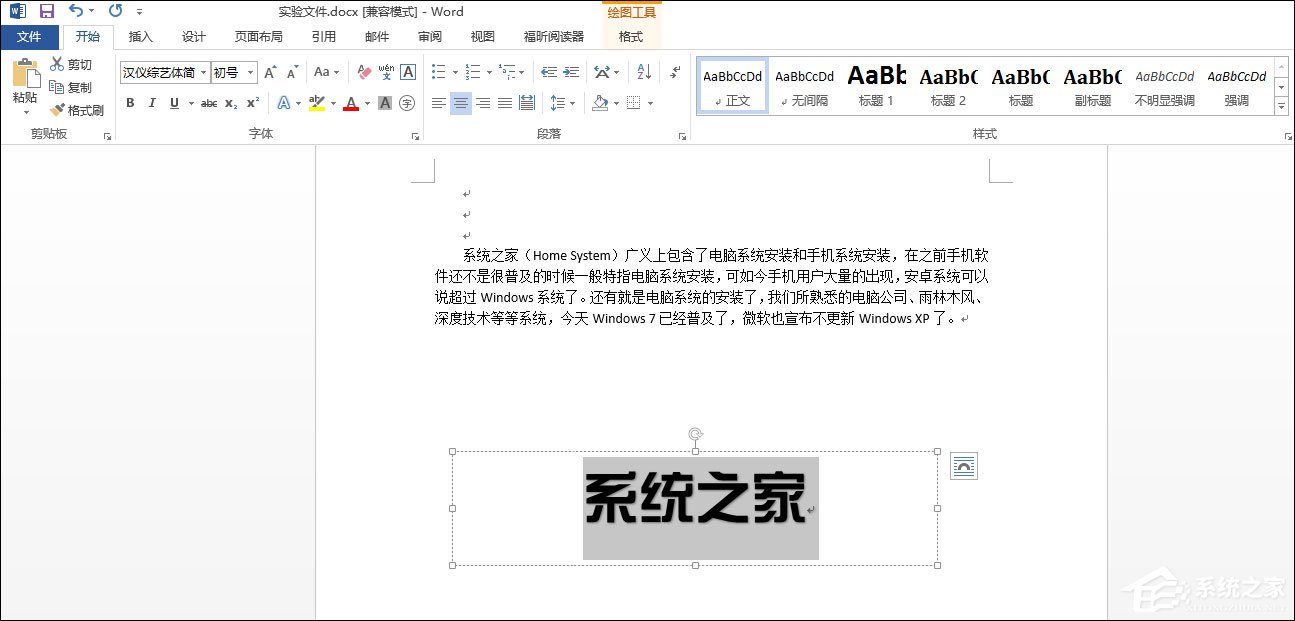
如何设置Word文档的文本框透明无边框?
1.运行Word,单击插入-文本框。

2.再次单击绘制文本框。
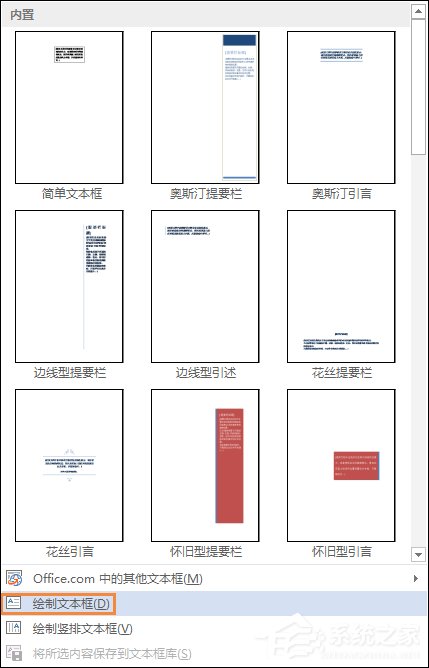
3.绘制完文本框后,单击选择文本框。
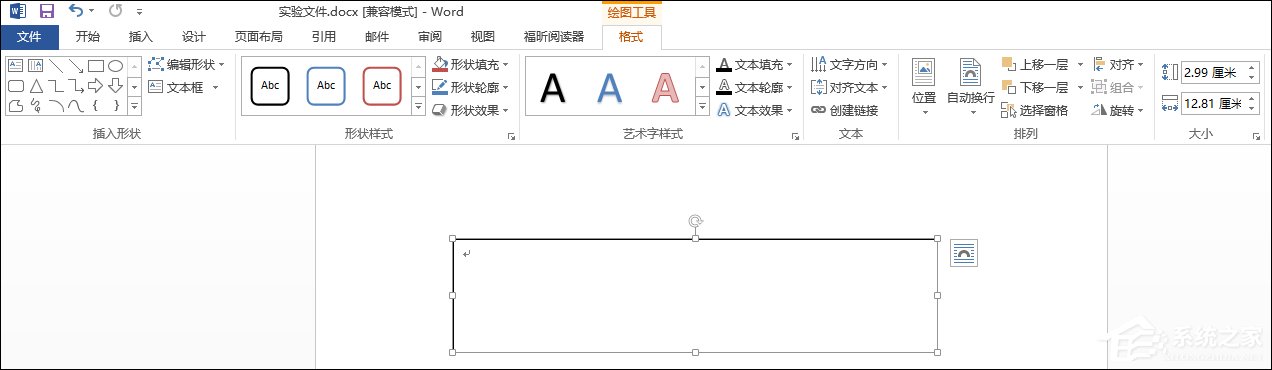
4.单击菜单栏中的格式。(仅当绘制文本框时,格式才会出现)
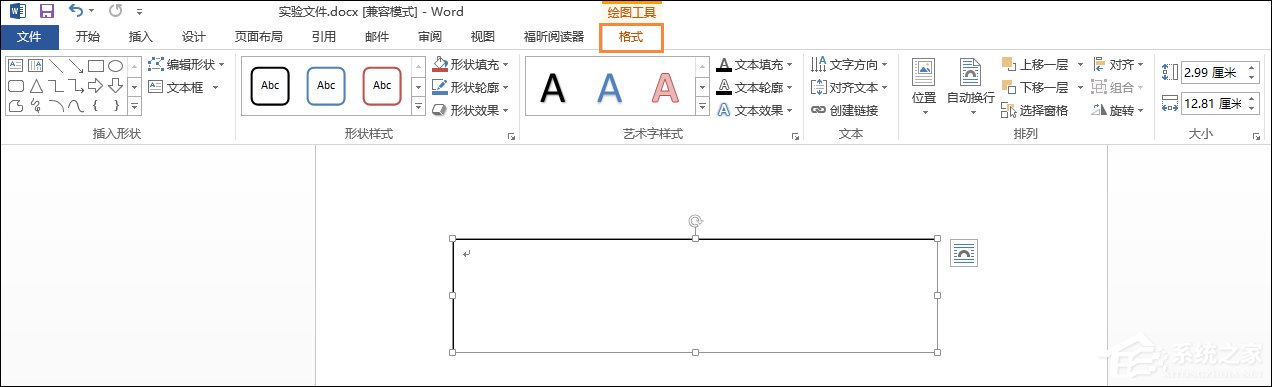
5.删除文本框的背景色:选择形状填充-无填充颜色。
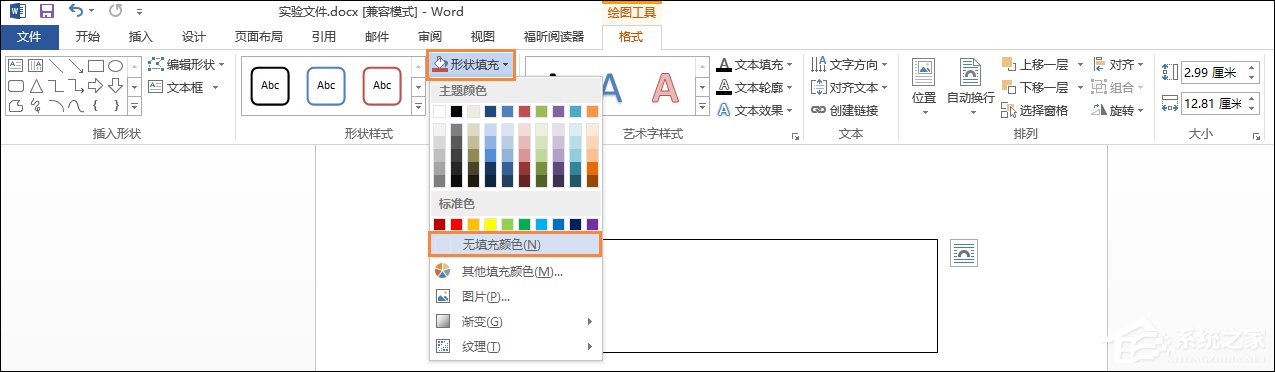
6.移除边框:选择形状轮廓-无轮廓。
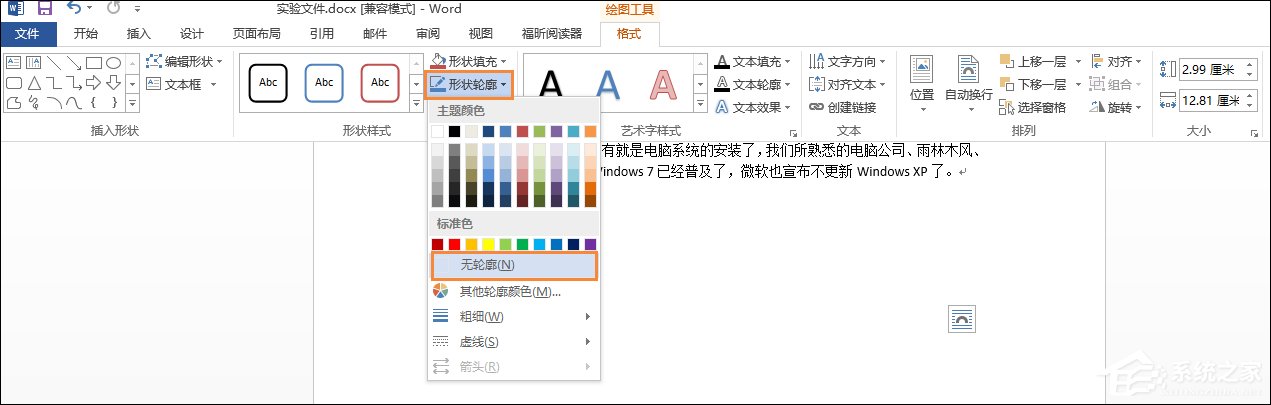
7.文本框前后的呈现是透明的。
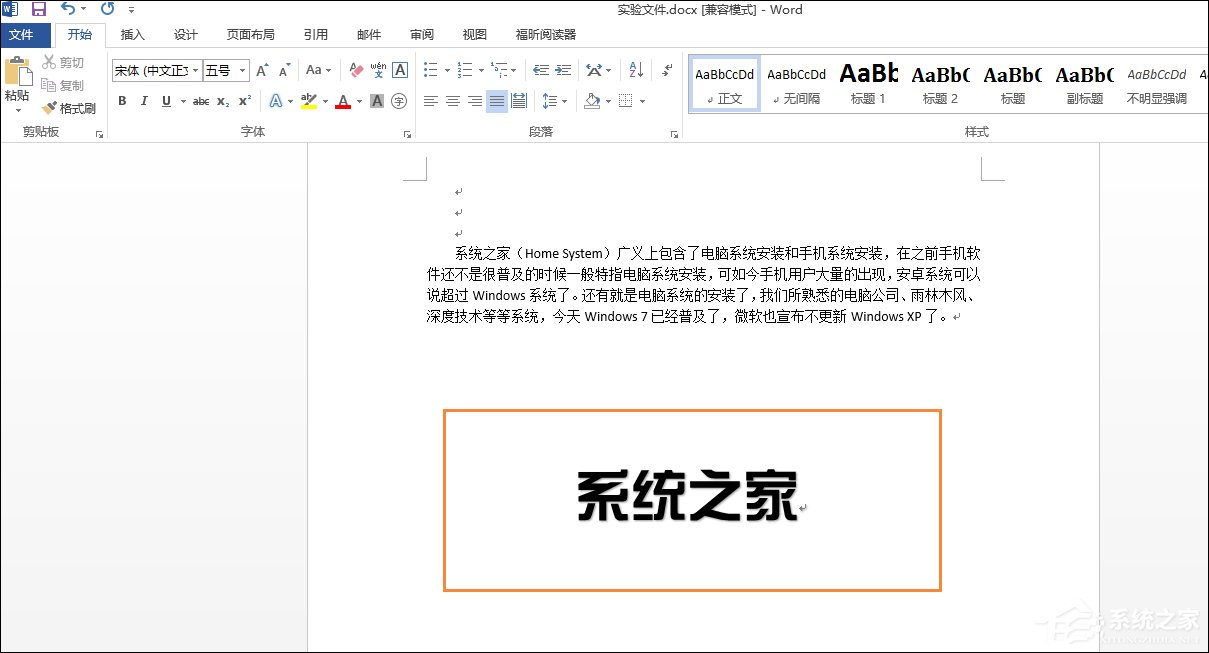
以上步骤就是在Word文档中设置文本框透明无边框的方法。之后,文本框中的文字就和正常文字没什么区别了,字体和颜色都可以随意设置。
Word文档文本框透明怎么设置,以上就是本文为您收集整理的Word文档文本框透明怎么设置最新内容,希望能帮到您!更多相关内容欢迎关注。
未经允许不得转载:探秘猎奇网 » Word文档文本框透明怎么设置(word文档如何让文本框透明)

 探秘猎奇网
探秘猎奇网 酸枣仁的功效与作用,酸枣仁可以治疗失眠问题吗?
酸枣仁的功效与作用,酸枣仁可以治疗失眠问题吗? 如何关闭win10资源管理器里运行的程序(怎么关闭windows资源管理器的文件)
如何关闭win10资源管理器里运行的程序(怎么关闭windows资源管理器的文件) win10默认浏览器设置无法生效怎么回事啊(windows10设置默认浏览器后用不了)
win10默认浏览器设置无法生效怎么回事啊(windows10设置默认浏览器后用不了)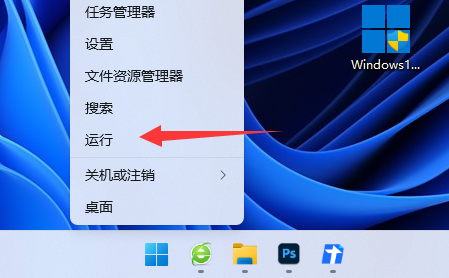 win11自动切屏(windows11切换桌面快捷键)
win11自动切屏(windows11切换桌面快捷键) 如何制作word文字刷屏妙招(如何用文字刷屏)
如何制作word文字刷屏妙招(如何用文字刷屏) 如何给PDF去除水印(pdf里面怎么去除水印)
如何给PDF去除水印(pdf里面怎么去除水印) windows11怎么退出账号(win11退出微软账号登录)
windows11怎么退出账号(win11退出微软账号登录)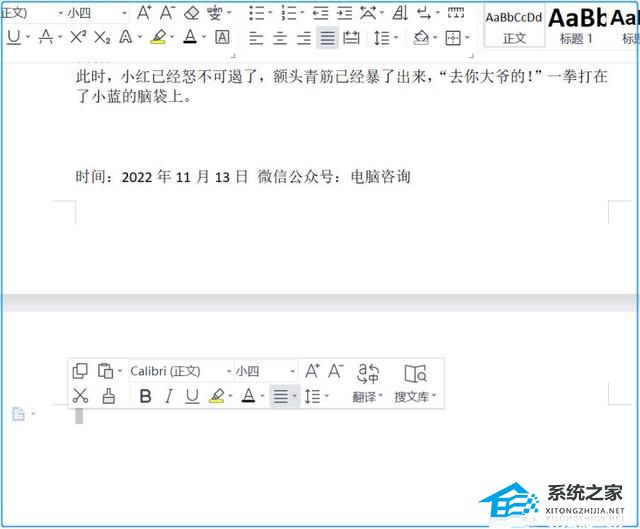 Wps空白页怎么删除(如何删除Wps中的空白页)
Wps空白页怎么删除(如何删除Wps中的空白页)